🧽 Wie leert man die Cache-Dateien von Microsoft Teams in Windows
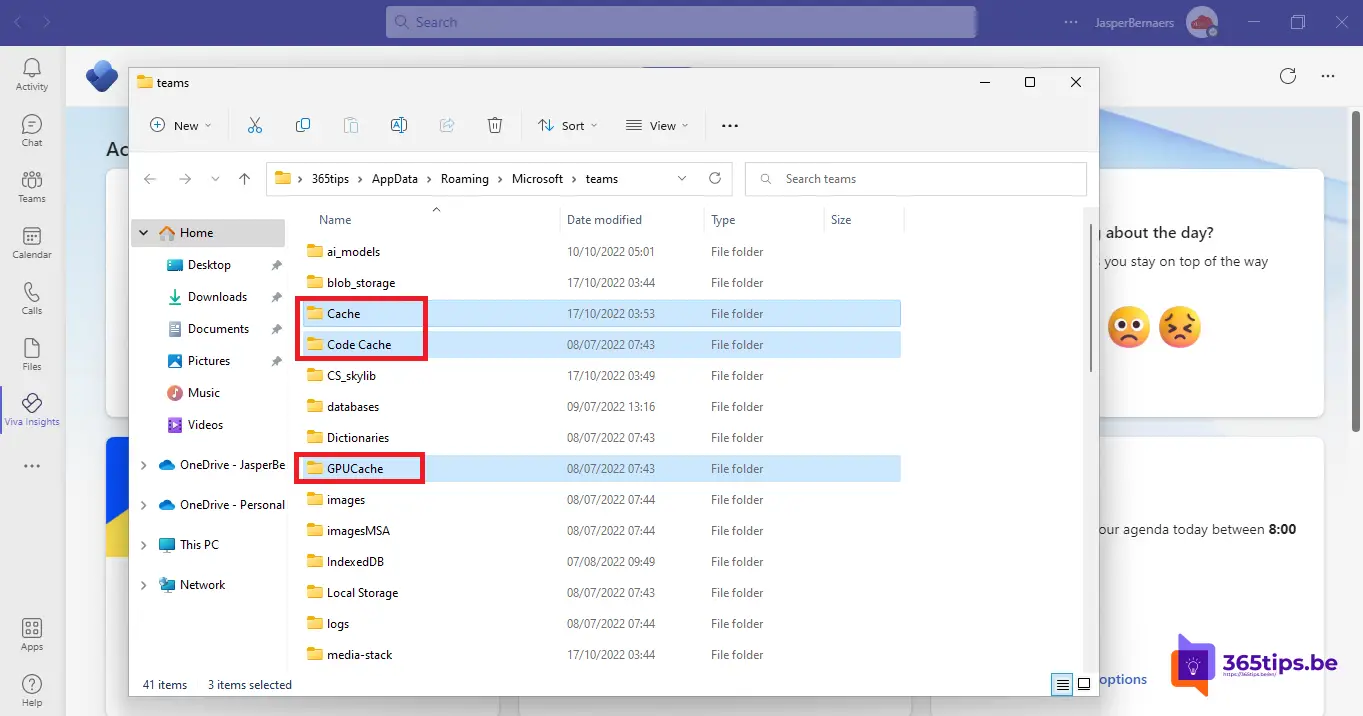
Wenn eine Microsoft Teams -Anwendung langsamer geworden ist als früher oder Sie Ihre alten Konten nicht mehr verwenden, kann es sinnvoll sein, Ihre Cache-Dateien zu bereinigen. Alle alten Cache-Dateien können dazu führen, dass Ihr Microsoft Teams -Client langsamer arbeitet.
Jeder Microsoft Teams -Client erstellt temporäre Dateien, um Microsoft Teams oft schneller zu navigieren. Das Gegenteil ist oft der Fall. Teams Cache-Dateien können bestehen bleiben, wenn Sie das Konto wechseln oder einen neuen Client installieren.
Daher ist es gelegentlich sinnvoll, alle temporären Cache-Dateien selbst zu löschen.
Navigieren Sie unter Ausführen zu den Cachedateien von Teams in Windows
Schließen Sie zunächst Ihren Microsoft Teams Client. Klicken Sie in der Taskleiste mit der rechten Maustaste auf Microsoft Teams. Drücken Sie dann auf Schließen.
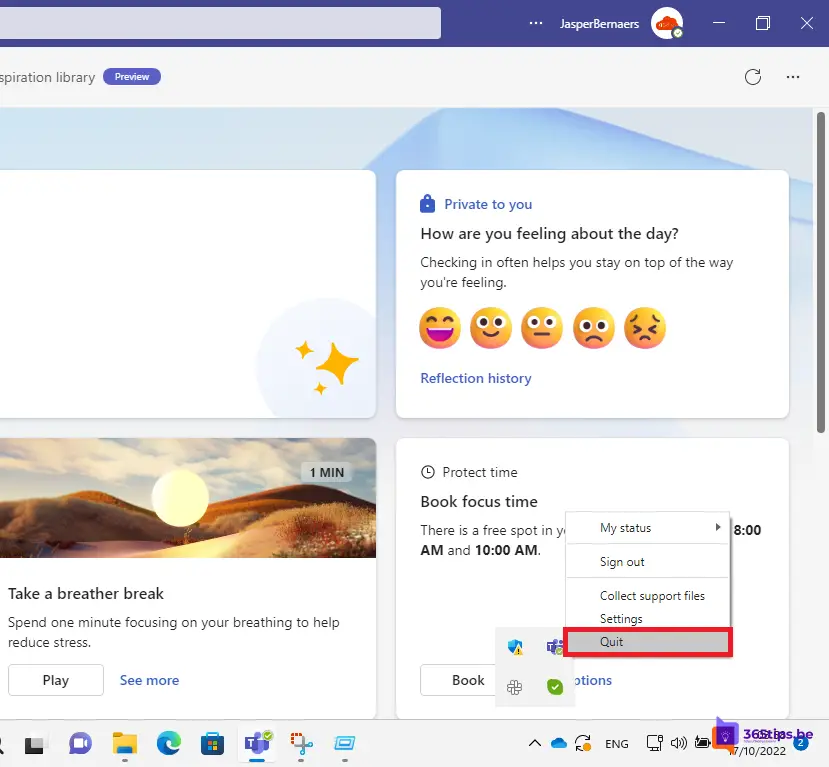
Gehen Sie unter Ausführen auf Windows (Windowstaste + R) und drücken Sie diese Zeile: %appdata%MicrosoftTeams
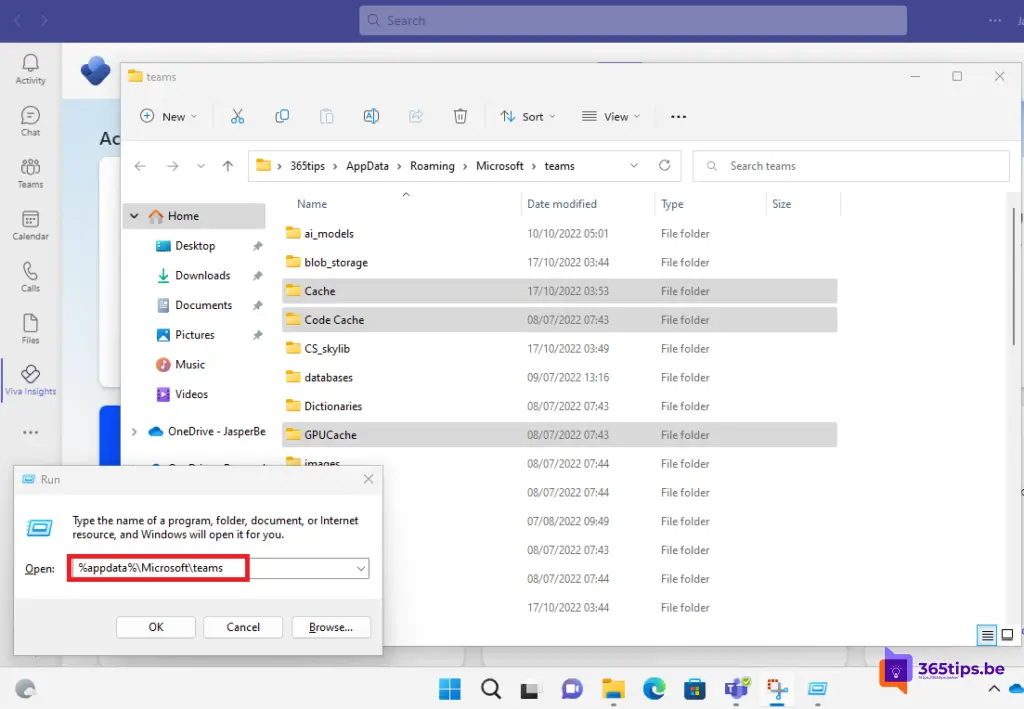
Löschen Sie alle Cache-Ordner im Windows explorer
Löschen Sie dann diese 3 Ordner. Cache. Code Cache und zuletzt GPUCache.
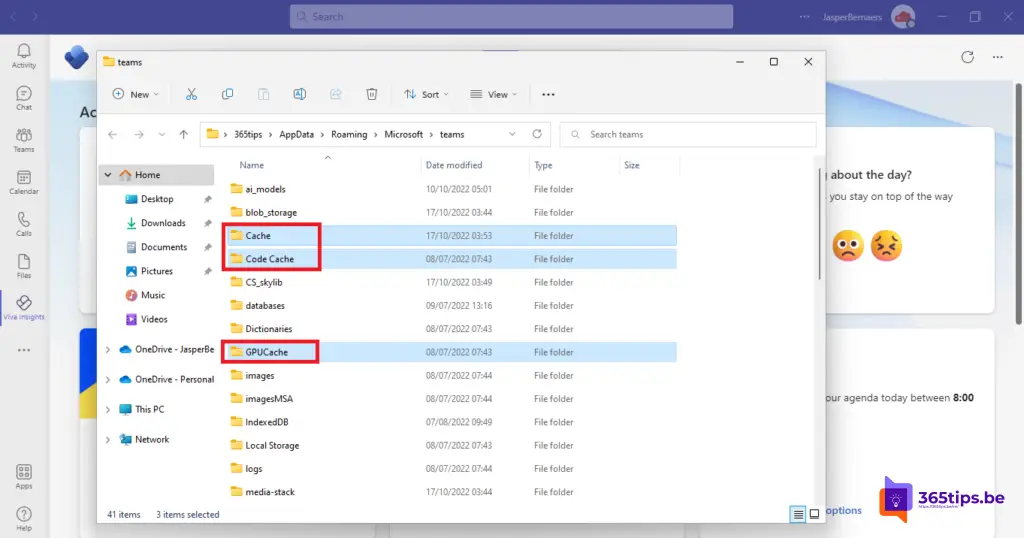
Dann wird empfohlen, den Computer neu zu starten. Oder Sie können die Anwendung Microsoft Teams neu starten.
Wie löscht man den Teams Cache in macOS?
Wenn Teams noch aktiv ist, klicken Sie mit der rechten Maustaste auf das Symbol Teams im Dock und wählen Sie Beenden oder drücken Sie Befehlstaste (⌘)-Q.
Öffnen Sie im Finder den Ordner /Programme/Dienstprogramme und doppelklicken Sie dann auf Terminal.
Geben Sie den folgenden Befehl ein, und drücken Sie den Zeilenschalter:
rm -r ~/Library/Application\ Support/Microsoft/TeamsWeitere Informationen: Cache löschen Teams - Microsoft Teams | Microsoft Learn